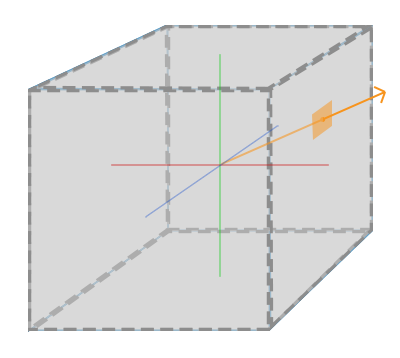 Jednym z zastosowań Cubemapy jest wyświetlanie skyboxa, czyli dalekiego tła dla sceny. Może to być na przykład rozgwieżdżone niebo z górami na horyzoncie albo obraz dalekiej galaktyki.
Jednym z zastosowań Cubemapy jest wyświetlanie skyboxa, czyli dalekiego tła dla sceny. Może to być na przykład rozgwieżdżone niebo z górami na horyzoncie albo obraz dalekiej galaktyki.W tej części będziemy dalej modyfikować shadery shader_5_tex poprzez implementację normal mappingu.
Obliczenia dla map normalnych należy wykonywać w przestrzeni stycznych. Przestrzeń styczna jest wyliczana dla każdego punktu w obiekcie. Jej celem jest takie przekształcenie przestrzeni, żeby wektor normalny był wektorem jednostkowym (0,1,0).
Do wyliczenia przestrzeni stycznej potrzebujemy dla każdego wierzchołka oprócz wektora normalnego wektor styczny i bistyczny (tangent i bitangent). Są one wyliczane przez bibliotekę Assimp.
Oblicz macierz TBN.
Macierz TBN to macierz 3x3 wyznaczana przez wektory tangent, bitangent i normal, służy do przenoszenia wektorów z przestrzeni świata do przestrzeni stycznej.
vertexNormal, vertexTangent i vertexBitangent do przestrzeni świata (przemnóż macierz modelu przez te wektory, tak jak to robiliśmy wcześniej z wektorem normalnym, z uwzględnieniem zmiennej w=0) i zapisz wyniki odpowiednio w zmiennych normal, tangent i bitangent.
Musimy przekształcić wektor światła (L) i wektor widoku (V) do przestrzeni stycznych. Zrobimy to w vertex shaderze. W tym celu przenieś potrzebne dane dotyczące światła i kamery (uniformy lightPos i cameraPos) z fragment shadera do vertex shadera.
Oblicz wektor viewDir jako znormalizowana różnice cameraPos i worldPos (tu jeszcze działamy w przestrzeni świata). Analogicznie oblicz lightDir jako różnicę lightPos i worldPos
Przekształć wektory viewDir i lightDir do przestrzeni stycznej mnożąc je przez macierz TBN. Wynik zapisz w zmiennych viewDirTS i lightDirTS odpowiednio.
Przekaż viewDirTS i lightDirTS do fragment shadera. (zadeklaruj je jako zmienne out)
(Sufiks TS oznacza tangent space. Ważne jest, aby oznaczać (np. dopisując coś do nazwy zmiennej) w jakiej przestrzeni znajdują się używane wektory, tak aby poprawnie wykonywać obliczenia. Trzeba zawsze zwracać uwagę na to, w jakiej przestrzeni działamy.)
lightDir powinniśmy użyć wektora lightDirTS (należy go dodatkowo znormalizować), a jako wektor widoku V powinniśmy użyć wektora viewDirTS (również należy go znormalizować). Jako wektora N użyj na razie wektora vec3(0,0,1).Efekt finalny powinien wyglądać tak samo, jak przed jakąkolwiek zmianą. Następnym krokiem będzie wykorzystanie map normalnych.
normalSampler. Pobierz z niego wektor normalny analogicznie, jak czytamy kolor zwykłej tekstury z samplera textureSampler i zapisz go w zmiennej N.
Core::LoadTexture mapy normalnych dla wszystkich modeli. Maja one taką samą nazwę jak zwykle tekstury, tyle że z suffiksem "_normals".drawObjectTexture. Dodaj do niej nowy argument GLuint normalmapId, który będzie służył do przekazywania id tekstury zawierającej mapę normalnych. Przy użyciu funkcji Core::SetActiveTexture załaduj normalmapId jako normalSampler i ustaw jednostkę teksturowania nr 1. Argument odpowiadający za normalne w miejscach wywołania funkcji drawObjectTexture.Ustaw mapy normalne do statku planety i księżyca (lub przynajmniej 3 obiektów, jeżeli rysujesz swoją scenę). Wykorzystaj multitexturing na statku, musisz w takim wypadku mieszać zarówno tekstury koloru i normalanych.
Cubemapy są specjalnym rodzajem tekstur. Zawieją one 6 tekstur, każda z niej odpowiada za inną ścianę sześcianu. Nie służy ona do teksturowania zwykłego sześcianu, pozwala ona bowiem próbkować po wektorze kierunku. To znaczy, możemy o tym myśleć jak o kostce, w której środku się znaleźliśmy, co obrazuje poniższy rysunek. W przeciwieństwie do zwykłych tekstur samplujemy ją nie za pomocą dwuwymiarowych współrzędnych UV, ale za pomocą wektora trójwymiarowego, który odpowiada kierunkowi promienia. 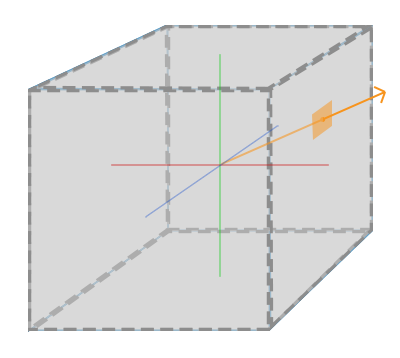 Jednym z zastosowań Cubemapy jest wyświetlanie skyboxa, czyli dalekiego tła dla sceny. Może to być na przykład rozgwieżdżone niebo z górami na horyzoncie albo obraz dalekiej galaktyki.
Jednym z zastosowań Cubemapy jest wyświetlanie skyboxa, czyli dalekiego tła dla sceny. Może to być na przykład rozgwieżdżone niebo z górami na horyzoncie albo obraz dalekiej galaktyki.
Cubemapę generujemy podobnie jak inne tekstury, ale przy bindowaniu należy podać GL_TEXTURE_CUBE_MAP.
glGenTextures(1, &textureID);
glBindTexture(GL_TEXTURE_CUBE_MAP, textureID);Skoro składa się ona z 6 tekstur, to należy każdą z nich załadować za pomocą void glTexImage2D( GLenum target, ...) taget wskazuje którą z tekstur ładujemy. Możliwe wartości rozpisane są w tabeli poniżej |Layer number|Texture target | Orientation| |—-|——————–:|———–:| |0|GL_TEXTURE_CUBE_MAP_POSITIVE_X | Right | |1|GL_TEXTURE_CUBE_MAP_NEGATIVE_X|Left| |2|GL_TEXTURE_CUBE_MAP_POSITIVE_Y|Top| |3|GL_TEXTURE_CUBE_MAP_NEGATIVE_Y|Bottom| |4|GL_TEXTURE_CUBE_MAP_POSITIVE_Z|Back| |5|GL_TEXTURE_CUBE_MAP_NEGATIVE_Z|Front|
Możemy je ładować w pętli biorąc za kolejne targety GL_TEXTURE_CUBE_MAP_POSITIVE_X+i, ale należy pamiętać o powyższej kolejności. Poniższy kod ładuje do wszystkich 6 ścian tę samą teksturę, która znajduje się pod filepath.
int w, h;
for(unsigned int i = 0; i < 6; i++)
{
unsigned char* image = SOIL_load_image(filepath, &w, &h, 0, SOIL_LOAD_RGBA);
glTexImage2D(
GL_TEXTURE_CUBE_MAP_POSITIVE_X + i,
0, GL_RGBA, w, h, 0, GL_RGBA, GL_UNSIGNED_BYTE, image
);
}Na koniec pozostaje ustawić parametry opisujące zachowanie tekstury:
glTexParameteri(GL_TEXTURE_CUBE_MAP, GL_TEXTURE_MAG_FILTER, GL_LINEAR);
glTexParameteri(GL_TEXTURE_CUBE_MAP, GL_TEXTURE_MIN_FILTER, GL_LINEAR);
glTexParameteri(GL_TEXTURE_CUBE_MAP, GL_TEXTURE_WRAP_S, GL_CLAMP_TO_EDGE);
glTexParameteri(GL_TEXTURE_CUBE_MAP, GL_TEXTURE_WRAP_T, GL_CLAMP_TO_EDGE);
glTexParameteri(GL_TEXTURE_CUBE_MAP, GL_TEXTURE_WRAP_R, GL_CLAMP_TO_EDGE); Napisz funkcję, która będzie ładować cubmapę bazującą na tablicy 6 stringów i załaduj do niej tekstury z foldera skybox.
Skybox jest sześcianem, wewnątrz którego zamieszamy naszą scenę, przedstawia on dalekie tło, dzięki temu dostajemy iluzję głębi i przestrzeni. Do tego potrzebujemy narysować sześcian i narysować go odpowiednim shaderem. Rysowanie jest bardzo proste, polega wyłącznie na wyświetleniu koloru tekstury. Aby próbkować, teksturę potrzebujemy przesłać pozycję w przestrzeni modelu do shadera fragmentów.
#version 430 core
layout(location = 0) in vec3 vertexPosition;
uniform mat4 transformation;
out vec3 texCoord;
void main()
{
texCoord = vertexPosition;
gl_Position = transformation * vec4(vertexPosition, 1.0);
}shader_skybox.vert
W shaderze fragmentów wystarczy odebrać pozycję i próbkować za jej pomocą teksturę.
#version 430 core
uniform samplerCube skybox;
in vec3 texCoord;
out vec4 out_color;
void main()
{
out_color = texture(skybox,texCoord);
}shader_skybox.frag
W modelach znajduje się cube.obj, załaduj go i narysuj shaderami shader_skybox.vert i shader_skybox.vert. Pamiętaj o przesłaniu macierzy transformacji i tekstury skyboxa. Aktywujemy ją za pomocą instrukcji:
glBindTexture(GL_TEXTURE_CUBE_MAP, cubemapTexture);Skybox potencjalnie zasłania pewne obiekty, które są umieszczone trochę dalej. Wynika to z tego, że renderowanie go nadpisuje bufor głębokości. Dlatego narysuj cubemapę z wyłączonym testem głębokości na samym początku. Następnie włącz test głębokości dla reszty sceny. Dezaktywację wykonasz za pomocą instrukcji glDisable(GL_DEPTH_TEST);, natomiast aktywację za pomocąglEnable(GL_DEPTH_TEST);.
Skybox reprezentuje obiekty, które są bardzo daleko. Tę iluzję możemy utracić, gdy kamera przysunie się zbyt blisko do skyboxa. Aby tego uniknąć, musimy tak umieścić skybox, by kamera zawsze była w jego środku. Przesuń skybox do pozycji kamery z użyciem macierzy translacji.